智能扫描王手机版是一款免费好用的小工具,超过3.7亿人在用的手机描仪,扫文档管理工具。能自动切除文档背景,生成高清PDF、JPEG或TXT文本。快速的将你纸质的文本进行电子的转化,还可以邮件发送、连接打印机、发传真、发微信、存到云端,多设备查看!非常给力的office实用工具,是一款非常给力的办公软件。个人觉得这个软件真心不错,赶紧来下载扫描全能王
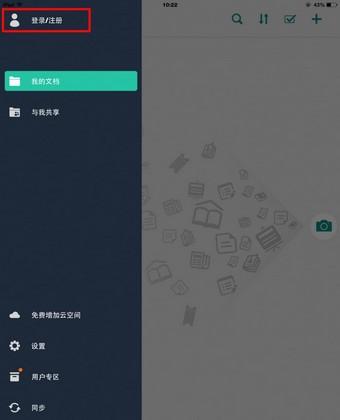
功能亮点
手机上的扫描仪
手机拍文档,自动去除杂乱背景,生成高清JPEG图片或PDF文件。
多种图像处理模式,可手动调节图像参数,用手机即可将纸质文件,快速转为清晰的电子稿。
图片转文本
智能OCR文字识别,手机拍纸质文件,搜上面的字就能找到它!
升级帐户还可将图片中的文字识别导出为可以编辑、复制、保存或分享Text文本,支持16种语言文字的识别,外语学习翻译神器。
方便、安全的管理文件
手机、平板、电脑,多设备随时查看管理文档。
标签归类,手写批注,文档加密,方便有序,高效安全。
无线打印、全球传真
支持无线打印,并且可以向全球30多个国家和地区发送传真。
文档共享、高效协作
随手扫描的任何文档,都可邀请朋友、同事为协作人,共同查看、评论文档。还可通过邮件、链接、或微博、微信等社交帐户分享给朋友。
使用教程
1、注册和登录
初次打开应用,建议注册一个账号,不然同步和其他高级功能不可使用!
注册步骤:打开应用,看完简介后,就可以选择“登录/注册”按钮开始注册,同样,你也能在进入应用后选择初始界面左上方的人像”按钮,选择“注册/登陆”。
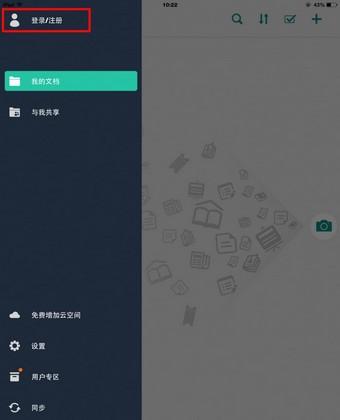
应用注册的方式有通过邮箱和电话两种方式,在上方选择你想要的注册方式,已邮件为例,输入邮箱地址,密码,最后去注册邮箱验证激活,注册成功,之后用账号密码登录。
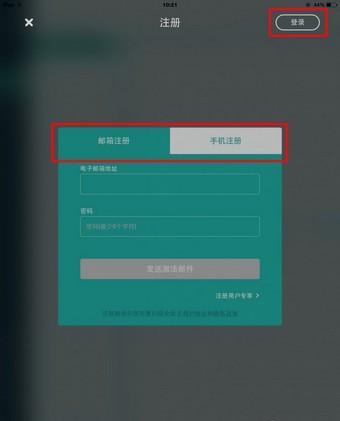
如果你已有扫描全能王的账号,只需选择注册页面右上角的“登录”,输入账号密码之后,开始同步的的文档信息。
2、拍摄和优化扫描件 返回目录
扫描/拍摄:打开软件后,选择右侧中间的“相机”图标进入拍摄页面,对准所要拍摄的物体,为了拍摄端正整齐,可以启用右上方的格子线或焦距调整。
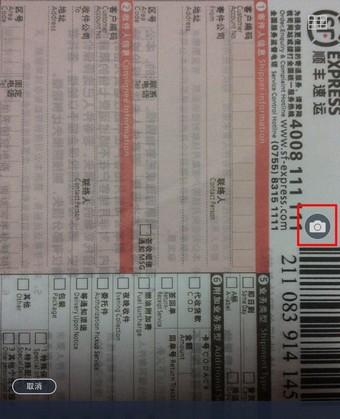
连续拍摄:拍摄过程中,可进行连续拍摄,下方会显示当前已拍摄的照片,选择单张照片左上方的“-”按钮可以移除本张照片,最后“完成”按钮。本次拍摄的图片会批量导入。之后可以对拍摄图像进行切边和美化。
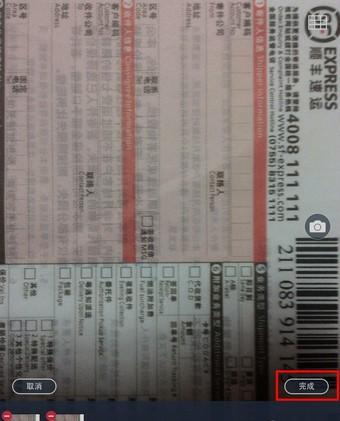
切边:选择完成拍摄,可以自动弹出切边页面,拉动8个蓝色的点来控制图像的边缘。此处可对图像进行旋转、吸附。选择右上方的“下一步”,会弹出一个美化页。
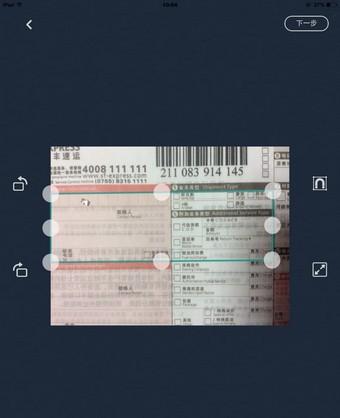
美化:在美化页面,左侧有提供有 6 个类似滤镜效果的按钮,分别是自动,原图,增亮,增强并锐化,黑白,灰度。选定一种效果,如果发现不够理想的话,选择右侧微调,由上而下可以分别调整亮度、对比度和精细度
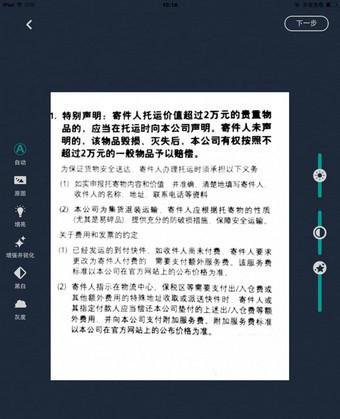
美化调整好,基本就完成了纸张质量较高的扫描件了,此时文档自动生成,在文档页面可以选择“标题”来修改文档名,也可通过右下方的一列按钮来对他们直接操作。下文将讲到文档内操作。
注:连续拍摄的时候,会略过切边美化步骤直接生成扫描文档,问过需要对单张图片进行切边和美化的话,就直接进入文档,选择需要处理的照片,选择右上方的“编辑”按钮即可对其进行美化等操作!
3、将本地已有照片导入为扫描文档
相册里之前拍摄过很多重要资料?现在也可以批量将他们导入到扫描全能王进行统一管理或生成PDF文件?方法很简单:
1.在的“我的文档”页面中,选择右上方的“+”按钮,根据的需要选择“相册”或其他云盘
2.以“本地相册”为例,选择后进入手机相册,选择想要上传的照片(可多选),再选择右上方“完成”,开始导入
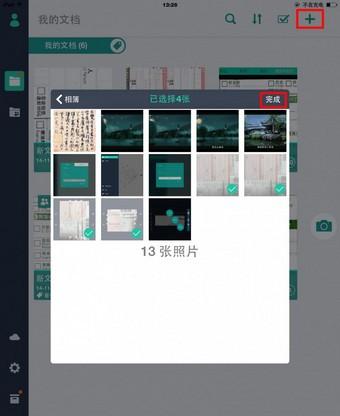
导入后自动生成文档。选择右下方按钮可继续操作,左上方的“<”可以返回主页面。
更新日志
1.可以给文档盖不同颜色的章了:你可以在 修订-添加签名 中找到这个功能
2.书籍模式正式上线:书本的左右两页一起拍,自动分割成两页
3.批量拍摄时之前可以先设置是否切边及滤镜
4.拍图识字和拍证件支持导入相册里的照片了
其他产品
名片全能王
* “名片全能王代表了智能手机时代人们如何管理和交换联系人”—BBC
* “名片全能王无疑是所有名片识别软件的佼佼者”—纽约时报
* “瞬间保存销售线索,销售人员都推荐的软件”—Inc.com
* “一堆名片一下子就全进了手机,用起来就是这么简单”—CBS
更新内容
1.PDF加密,分享机密文件更加安全
2.给文档添加防盗用标记,确保文档安全
3.新增图片转Excel模式,轻松将图片转为Excel文件






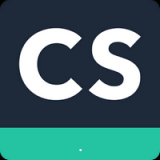


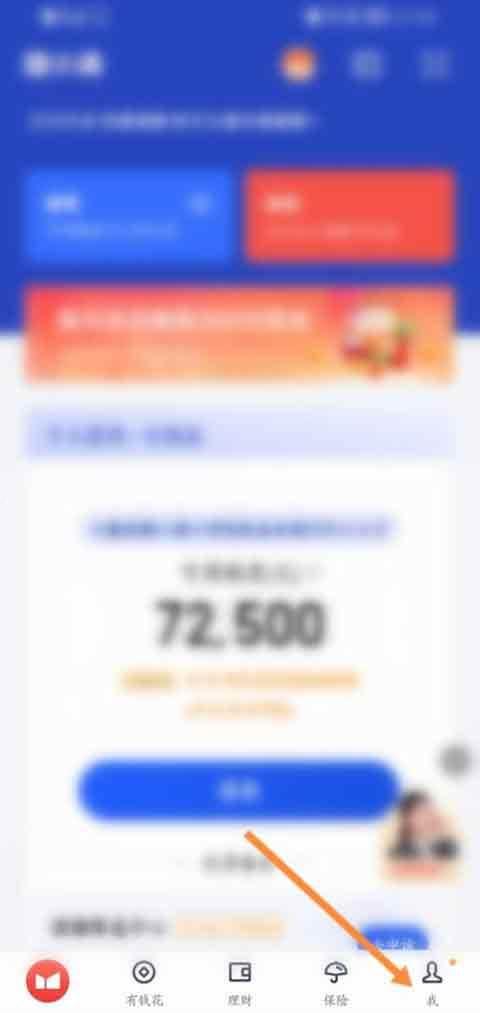

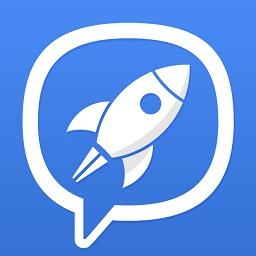







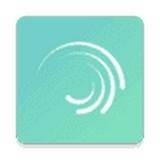
 思成云购app下载
思成云购app下载 农道安app下载
农道安app下载 教师资格证对题库app下载
教师资格证对题库app下载 建设者之家app下载
建设者之家app下载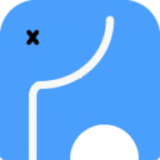 微表app下载
微表app下载 园管家app下载
园管家app下载 聚现app下载
聚现app下载 联企e站app下载
联企e站app下载 浙江检察app下载
浙江检察app下载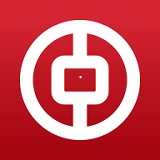 中银全球撮合app下载
中银全球撮合app下载